Maya中测试摄像机投影解析之一
【火星时代专稿,未经授权不得转载】

导言:
学习摄像机投影映射是非常简单的,但它也是相当难以掌握技术,本教程将演示如何创建一个摄像机投影映射的运动。
第1步
在Maya中打开一个新的场景,选择Create > Cameras > Camera创建一个摄像机。(图01)
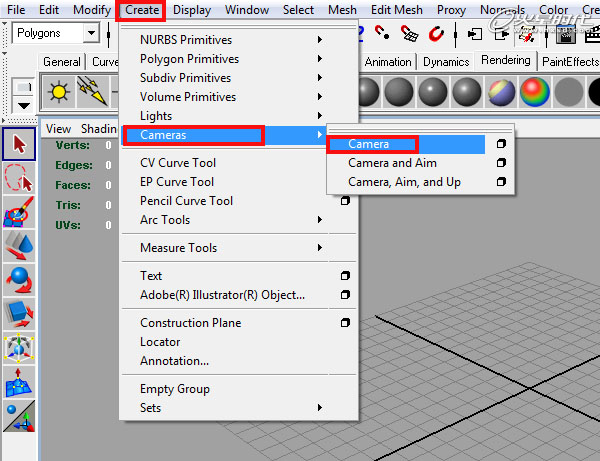
图01
第2步
修改摄像机名称,将其更改为Proj_cam。(图02)

图02
第3步
然后选择Panels > Look Through Selected。(图03)

图03
第4步
在视窗口选择View > Camera Settings > Resolution Gate。(图04)
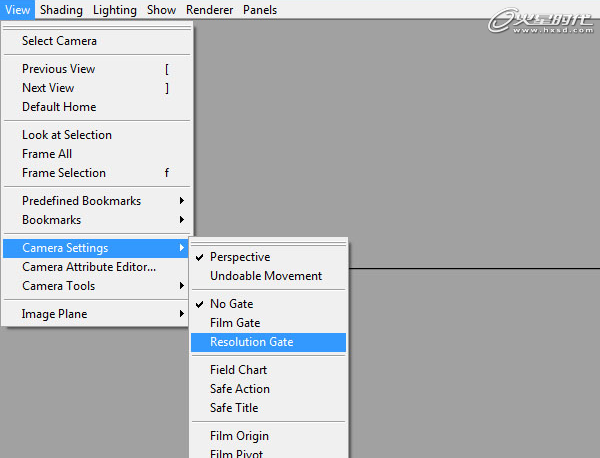
图04
第5步
打开渲染设置,更改默认分辨率,根据图像大小更改宽度为864,高度为486。(图05)
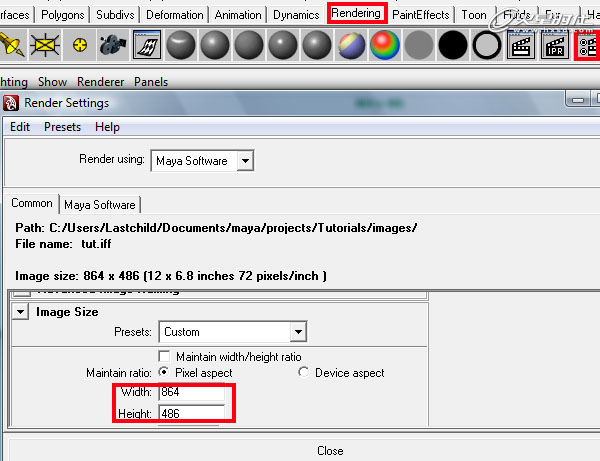
图05
第6步
导入图片,你将投影到几何,在视窗口选择View > Image Plane > Import Image。(图06)

图06
第7步
然后选择你导入的图片,按 Ctrl+A弹出图像属性,选择looking through camera。(图07)
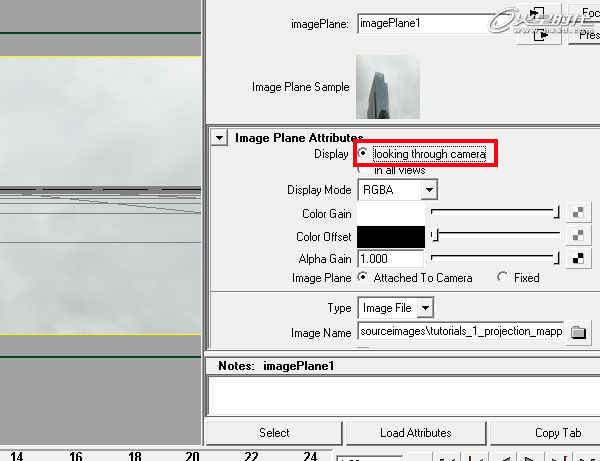
图07
第8步
向下滚动到Placement标签,在Fit下拉菜单中选择Fill,然后点击Fit to Resolution Gate。(图08)

图08
#p#e#
第9步
创建一个立方体(Create > Polygon > Cube)。(图09)
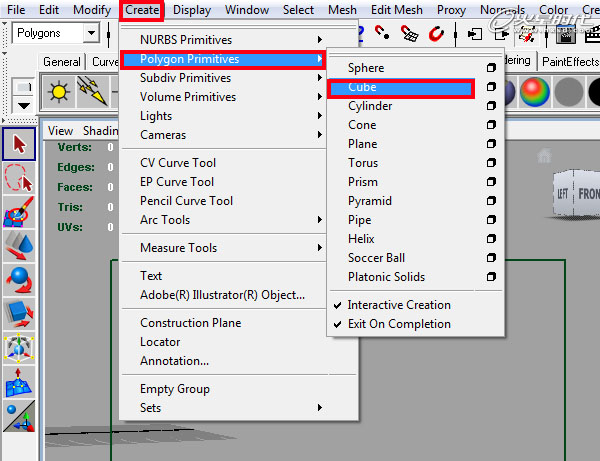
图09
第10步
调整立方体和照相机的位置,如下图。(图10)
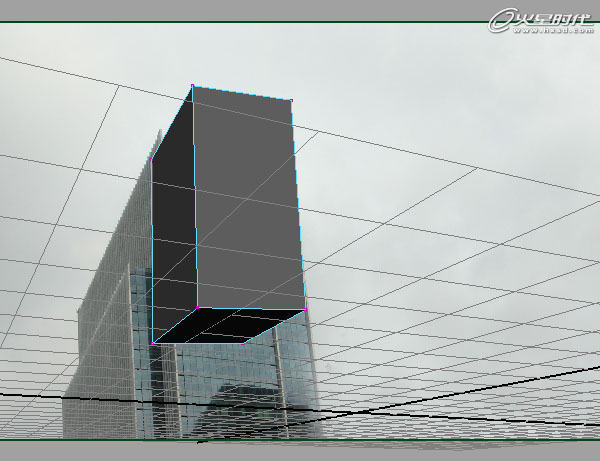
图10
第11步
切换到点模式,调整模型。(图11)
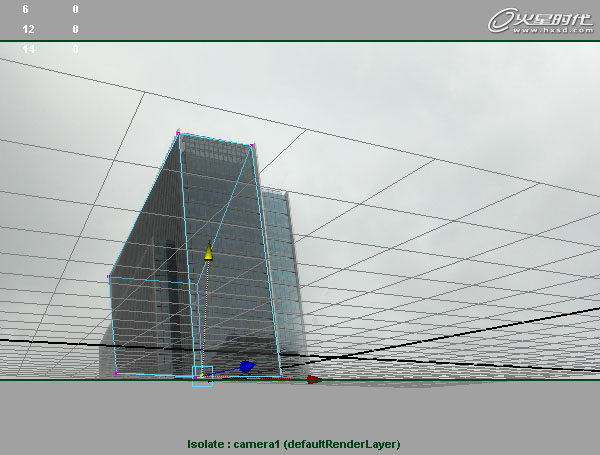
图11
第12步
按Ctrl+D复制立方体,并对复制出来的立方体进行调整,如下图。(图12)
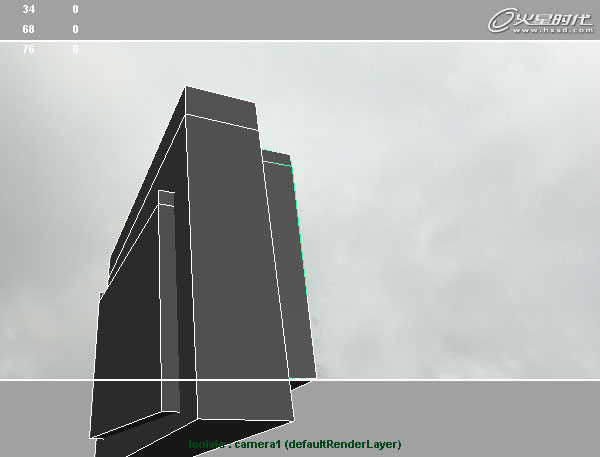
图12
第13步
创建一个片面,用来接收投影,选择Create > Polygon Primitives > Plain,调整片面,放置到立方体的背面。(图13)

图13
第14步
打开材质编辑器,选择Window > Rendering Editors > Hypershade。(图14)
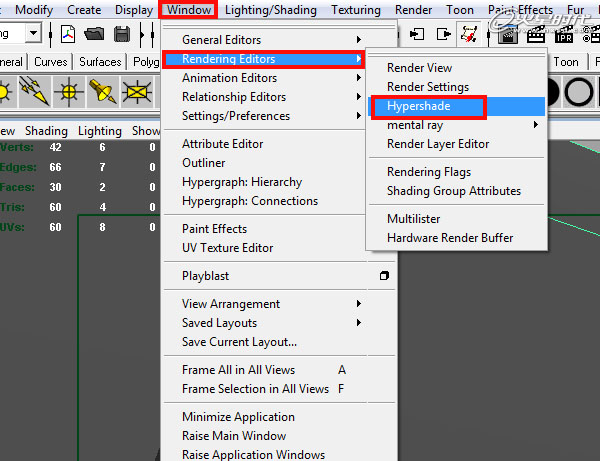
图14
第15步
创建一个Lambert材质球。(图15)

图15
第16步
打开材质属性,更改名称,点击Color后面的方格框,打开颜色的材料属性。(图16)
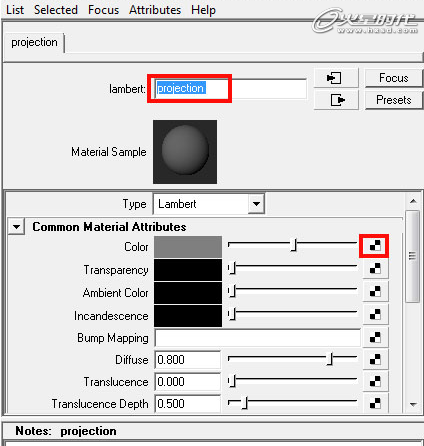
图16
第17步
选择As projection,然后单击File。(图17)
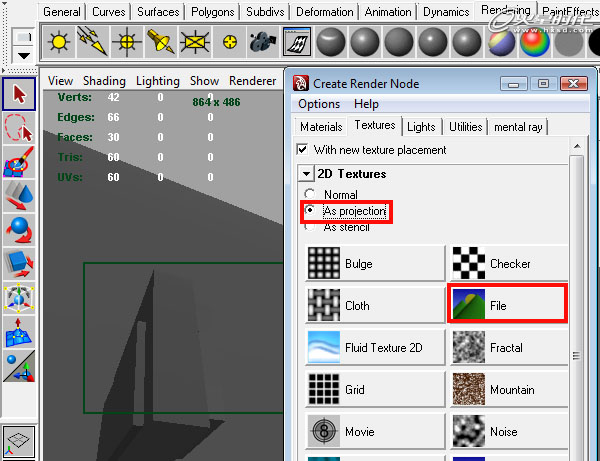
图17
#p#e#
第18步
在Projection窗口中,选择Proj Type为Perspective。根据摄像机投影属性选项卡,在Link To Camera菜单中选择Proj_camshape,并设置适合类型匹配相机分辨率,然后点击Image后面的按钮。(图18)

图18
第19步
添加你要使用的图片。(图19)

图19
第20步
将材质赋予给立方体,然后渲染看一下,可以临时保存渲染的图片。(图20)
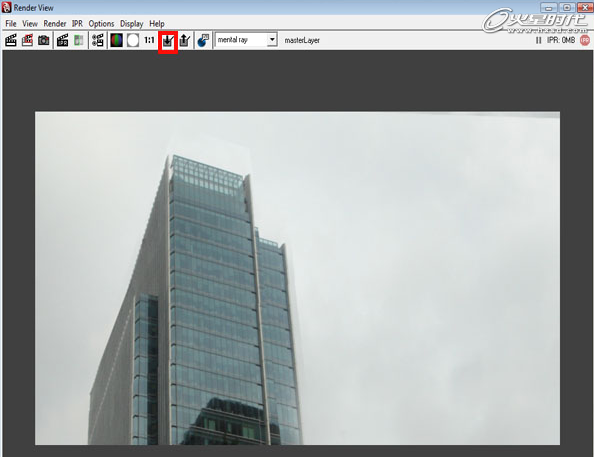
图20
第21步
将现在的镜头按键盘S键添加关键帧,移动到200帧,然后旋转镜头,略微的改变角度,再次渲染。 这样你可以来回几个角度渲染观察。(图21)
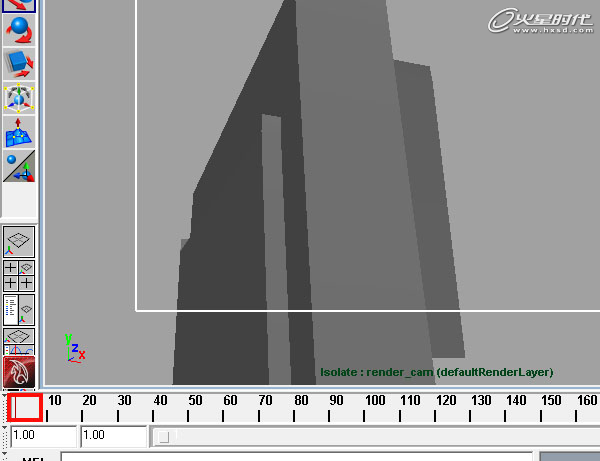
图21
第22步
创建文字,选择Create > Text,在文本窗口中输入Urban,并随意选择字体,选择Poly类型,然后单击创建。(图22)
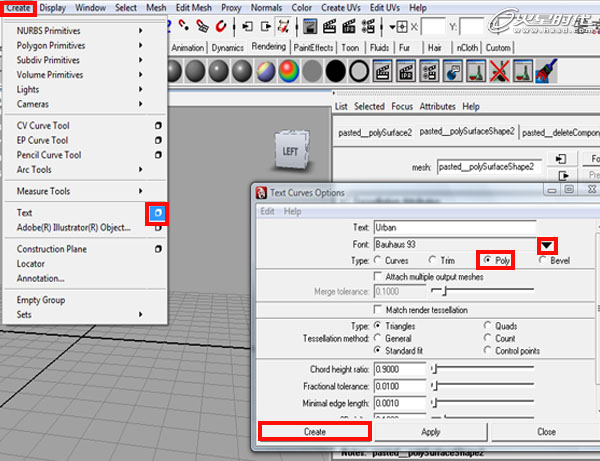
图22
第23步
将创建好的文字合并,选择Mesh > Combine。(图23)
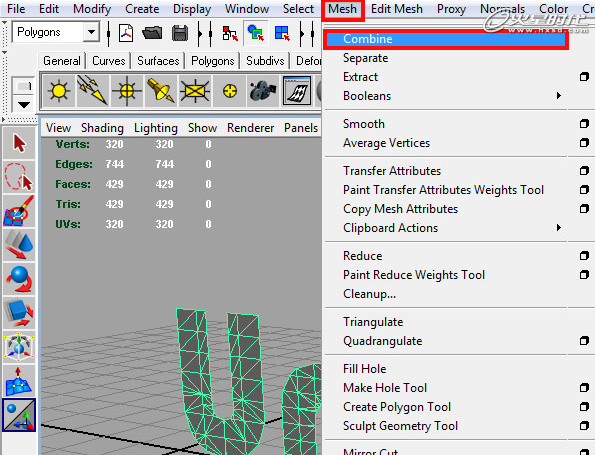
图23
第24步
选择文字,转换到面编辑模式。(图24)
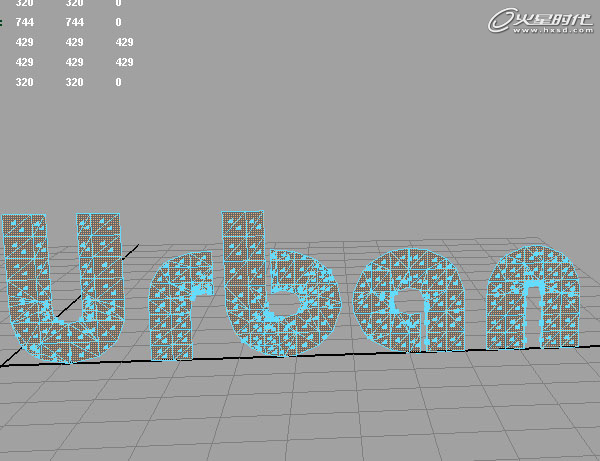
图24
第25步
选中文字所有的面,点击Edit Mesh > Extrude进行挤压,并确保Keep Faces Together是打开的,然后挤压,给文字一些厚度。(图25)
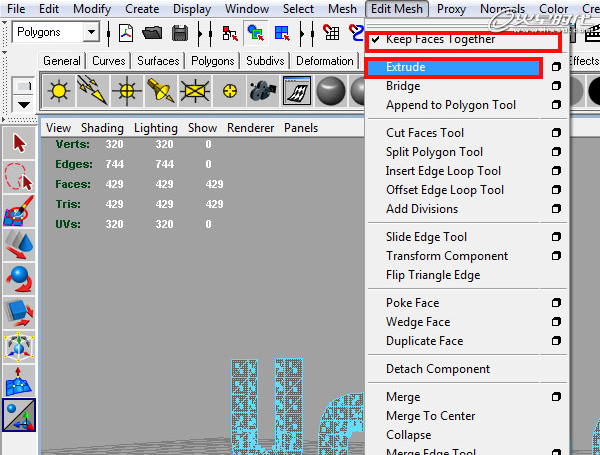
图25
第26步
重复前面的步骤,再创建一个文本Motion。(图26)
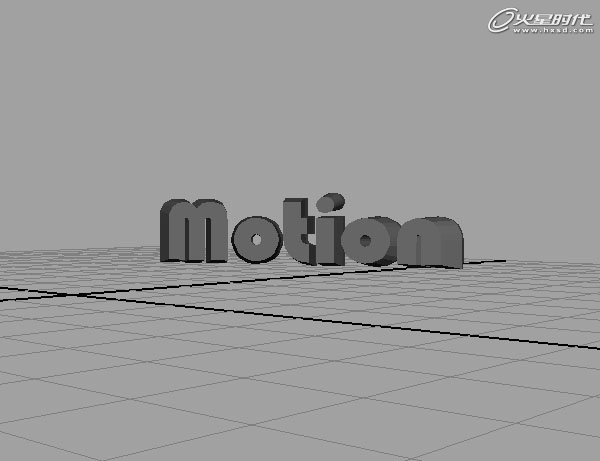
图26
#p#e#
第27步
创建一个六角形,选择Create > Polygon Primitive > Cylinder,更改六角形Subdivisions Axis属性到6,在Y轴压平的六边形,将名称更改为Hex,然后按 Ctrl+D复制3个,以便有四种不同的六边形。(图27)
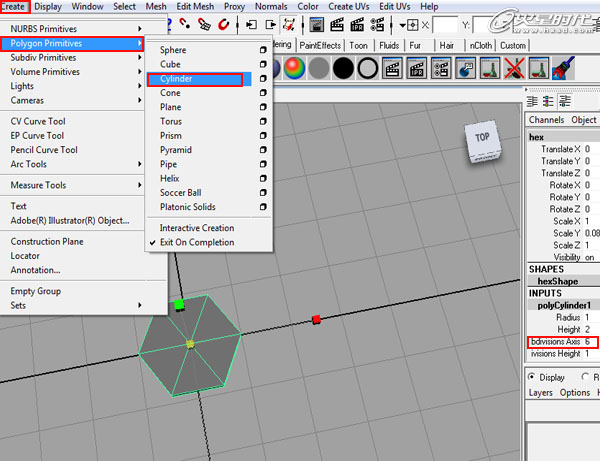
图27
第28步
选择所有文本,以及所有四个六边形,按键盘Ctrl+G进行打组 。命名为Urban_group,并将它移动到与摄像机合适位置,(图28)
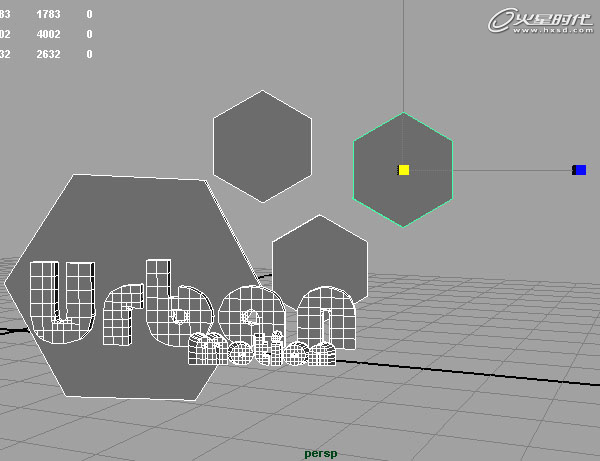
图28
第29步
然后按键盘上的Insert键,移动中心点到离大厦较近的地方。(图29)
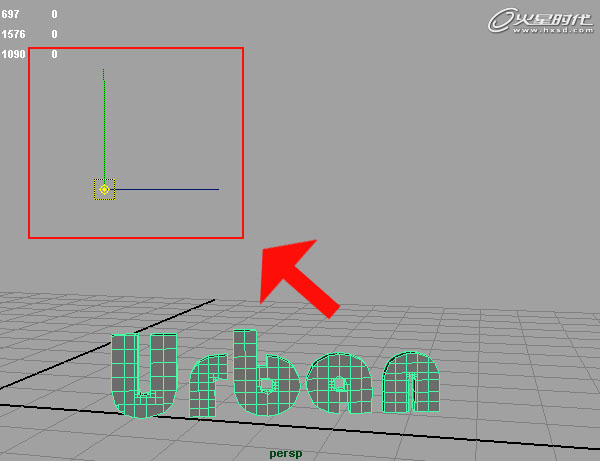
图29
第30步
转到120帧,然后按键盘S键创建一个关键帧,再转到100帧,进行缩放到0,添加关键帧。(图30)
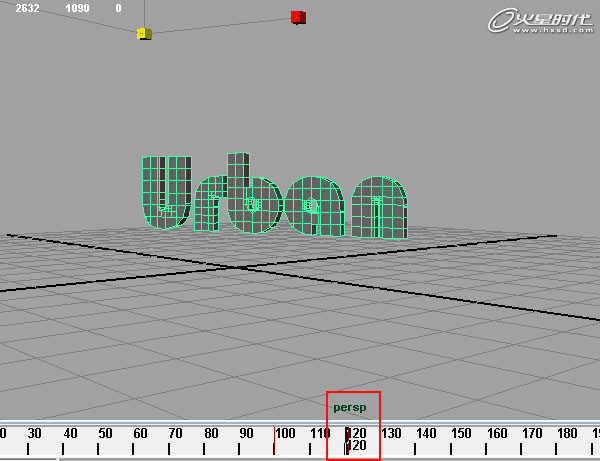
图30
第31步
选择最大的六边形,重复上一步的操作,你还可以添加一个随机的旋转。(图31)
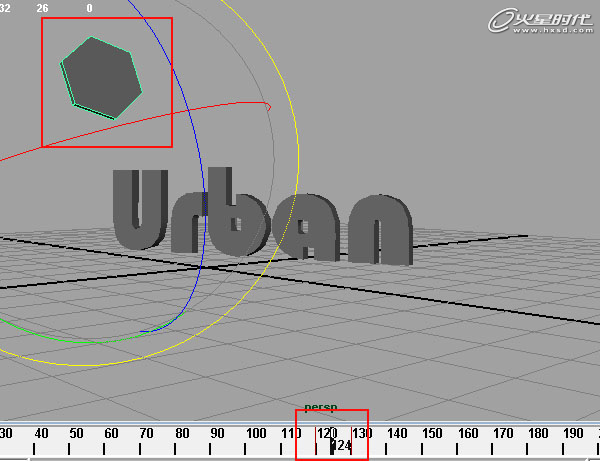
图31
第32步
选择Motion文字,并移动到底部,在150帧,添加关键帧,然后再返回到130帧,并在X轴旋转约360度。(图32)
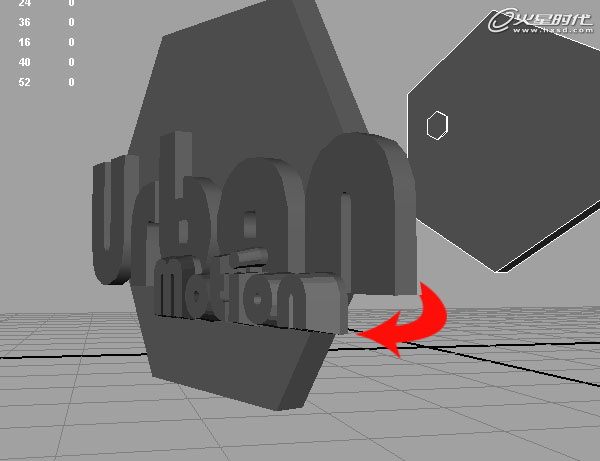
图32
第33步
使用同样的方法给其余六边形添加动画,例如按照下图的顺序进行制作动画。(图33)
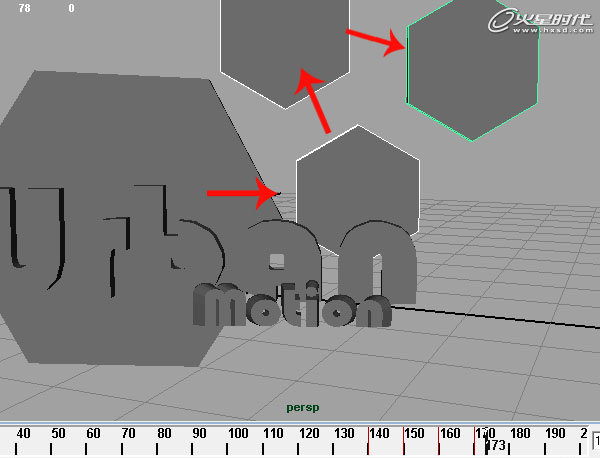
图33
上一篇 Maya模拟光线追踪阴影制作
热门课程
专业讲师指导 快速摆脱技能困惑相关文章
多种教程 总有一个适合自己专业问题咨询
你担心的问题,火星帮你解答-
在杭州学习UE5,掌握未来游戏设计的核心技术。火星时代教育为你提供全面的UE5课程,助力你开启职业新篇章。了解UE5的就业前景......
-
杭州是一个动漫游戏氛围浓厚的城市,去杭州发展,选火星学习,进入游戏动漫行业,大有可为哦
-
此篇文章深度介绍了室内3D模型线上课程的内容和结构,并着重强调了其在新时代创新技术中的重要性。最后,我们将介绍火星时代教育公司......
-
探讨目前各种C++培训班的特点,提出如何挑选适合自己的C++培训班,并介绍火星时代教育的相关信息。
-
影视动画设计基础课程的深入解析,提供给所有对动画创作有兴趣的人。让我们一起来了解更多动画设计的世界吧!
-
文章详细描述了剪辑制作培训机构的课程设置以及如何选择一个好的剪辑制作培训机构。

 火星网校
火星网校
















